Membakar DVD adalah cara praktis untuk menyimpan data, membuat salinan fisik file media, atau mengarsipkan kenangan berharga. Ada beberapa alat yang tersedia untuk tujuan ini. VLC adalah salah satu perangkat lunak pembakar paling banyak yang mungkin ingin Anda gunakan di Windows. Dan artikel ini akan fokus pada cara membuat DVD menggunakan VLC Media Player dan cara yang lebih sederhana. Selain itu, kami akan memberikan petunjuk langkah demi langkah untuk setiap metode guna membantu Anda memutuskan mana yang benar. Teruslah membaca dan jelajahi lebih banyak cara membakar DVD dari artikel ini.
Bagian 1. Cara Membakar DVD dengan VLC Gratis
VLC Media Player adalah pemutar DVD gratis namun kuat. Itu dapat dengan mudah memutar format video apa pun, seperti file DVD. Namun, beberapa orang ingin tahu apakah itu mendukung pembakaran DVD. Jawabannya iya. Ini menawarkan fitur pembuatan tersembunyi yang tidak disadari banyak orang. Jika Anda memiliki file DVD berformat, Anda dapat membakar DVD dari VLC dengan mudah. Ikuti langkah-langkah di bawah ini.
Langkah 1Buka VLC di komputer Anda dan klik Media untuk memasukkan Sungai kecil jendela.
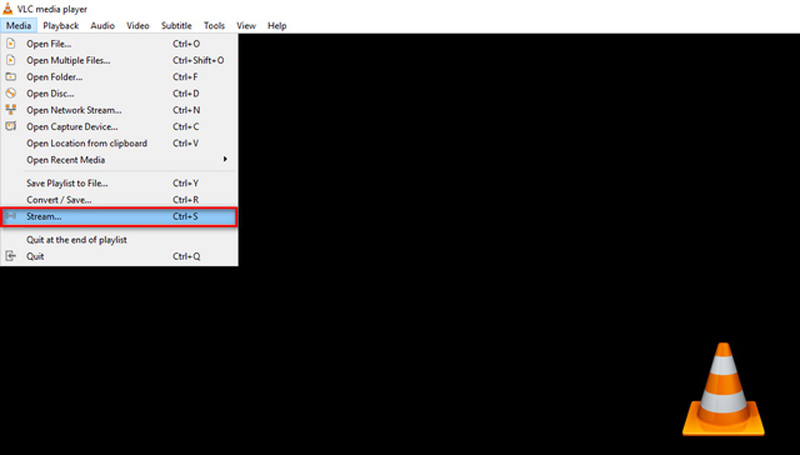
Langkah 2pada Mengajukan tab, klik Menambahkan tombol untuk memuat file. Kemudian, klik Sungai kecil tombol. Setelah itu, Anda harus memeriksa sumbernya cocok dengan yang ingin Anda masukkan dan kemudian tekan Lanjut tombol untuk melanjutkan.
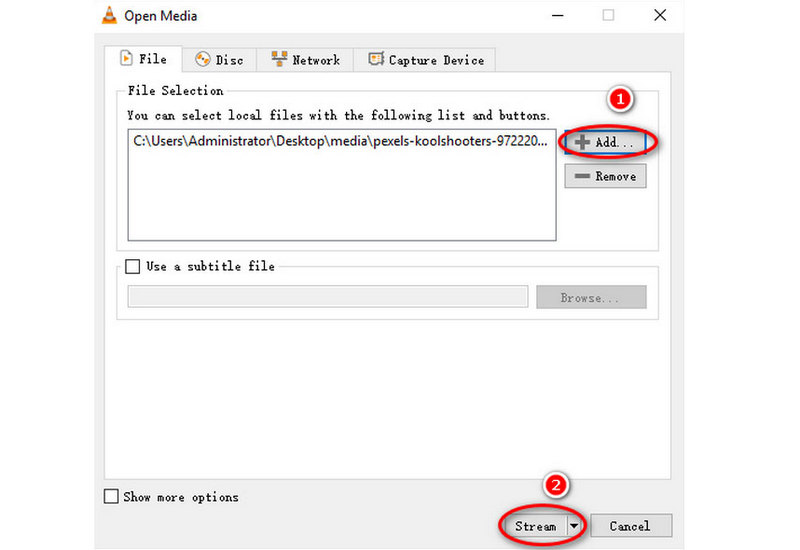
Langkah 3ncentang kotak Tampilkan secara lokal lalu pilih Mengajukan dari daftar drop-down. Selanjutnya, klik Menambahkan tombol.
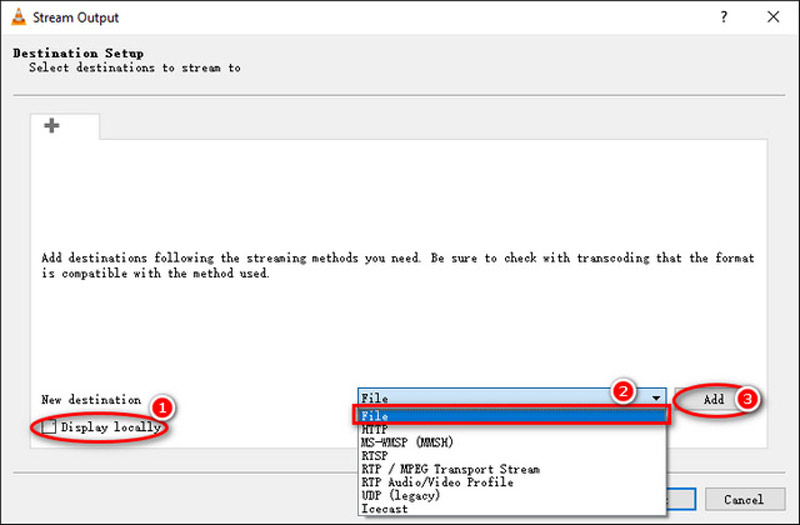
Langkah 4Periksa terlebih dahulu apakah DVD kosong dimasukkan ke trek disk. Jika sudah oke, klik Jelajahi tombol untuk mengatur folder tujuan dan pilih drive DVD Anda untuk membakar video. Di sini Anda dapat mengetikkan nama untuk video Anda. Terakhir, centang kotak Transkode Aktif dan pilih format output dari opsi drop-down.
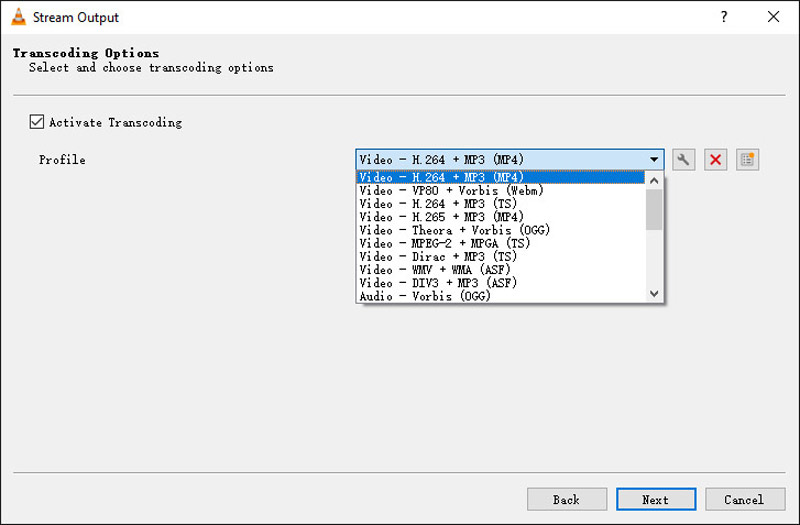
Langkah 5Centang kotak dari Alirkan semua aliran dasar dan periksa apakah String output aliran yang dihasilkan isinya oke. Setelah itu, klik Sungai kecil untuk memulai proses pembakaran.
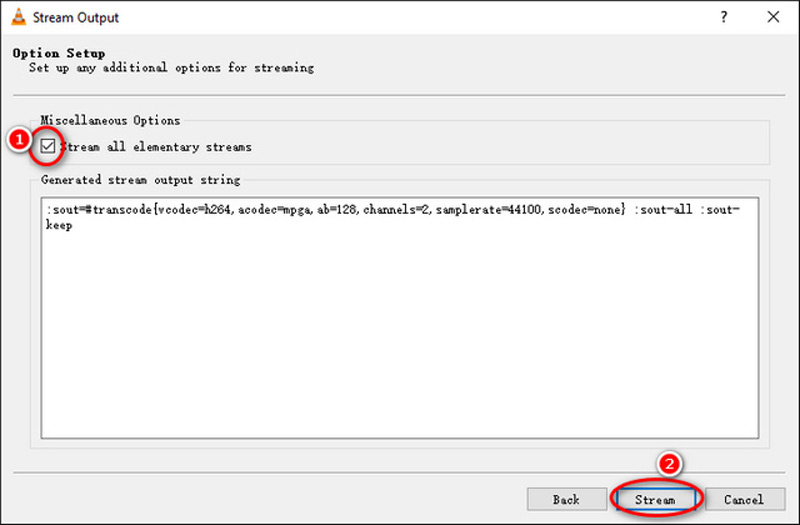
Proses pembakarannya rumit dan memakan waktu. Selain itu, Anda harus menemukan beberapa pembakar profesional jika Anda perlu membuat MP4 ke DVD dengan VLC.
Bagian 2. 2 Cara Alternatif Terbaik untuk Membakar DVD
Tipard DVD Creator [Windows dan Mac]
Tipard DVD Creator adalah alternatif terbaik untuk VLC Media Player untuk membuat DVD dengan mudah. Pembakar DVD profesional ini dapat membantu Anda membuat DVD dengan file video secara langsung, seperti MP4, MOV, AVI, WMV, MKV, FLV, dll. Dan kompatibel dengan Windows 11/10/8/7 dan macOS. Selain itu, perangkat lunak yang kuat ini dapat menambahkan trek audio dan subtitle ke DVD, menggabungkan atau membagi bab, dan menyesuaikan menu DVD, bingkai, tombol, teks, musik latar, gambar, dll. Berikut adalah cara membakar DVD dalam beberapa langkah.
Langkah 1Unduh gratis Tipard DVD Creator. Instal dan jalankan di desktop Anda.

COBA GRATIS Untuk Windows 7 atau lebih baru
 Unduh Aman
Unduh Aman
COBA GRATIS Untuk Mac OS X 10.13 atau lebih baru
 Unduh Aman
Unduh AmanLangkah 2Klik Tambahkan File Media tombol untuk mengimpor file multimedia yang ingin Anda bakar ke dalam DVD. Di sini Anda dapat menambahkan atau mengedit trek audio/subtitel untuk file tersebut. Kemudian, klik Lanjut tombol untuk masuk ke jendela baru.
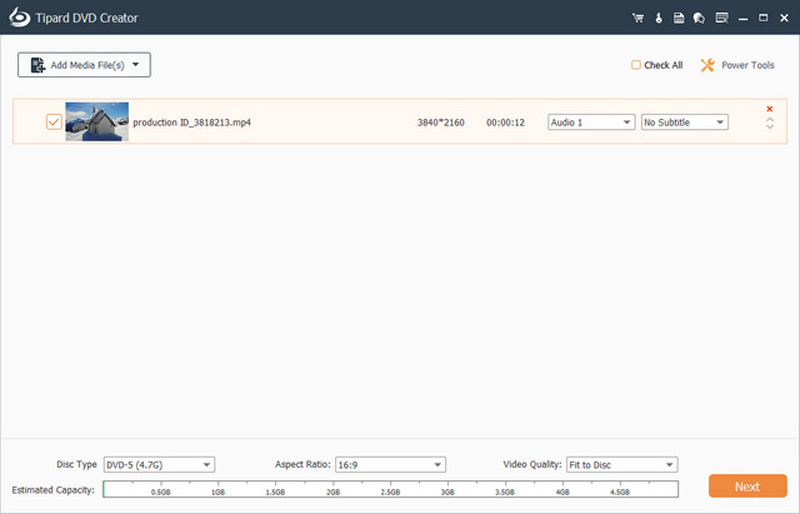
Langkah 3Anda dapat menyesuaikan Templat Menu untuk DVD dengan memilih template favorit Anda. Setelah itu, Anda dapat mencentang kotak di sebelah Tambahkan Musik Latar Belakang, Ubah Latar Belakang, dan Tambahkan Film Pembuka untuk menentukan file.
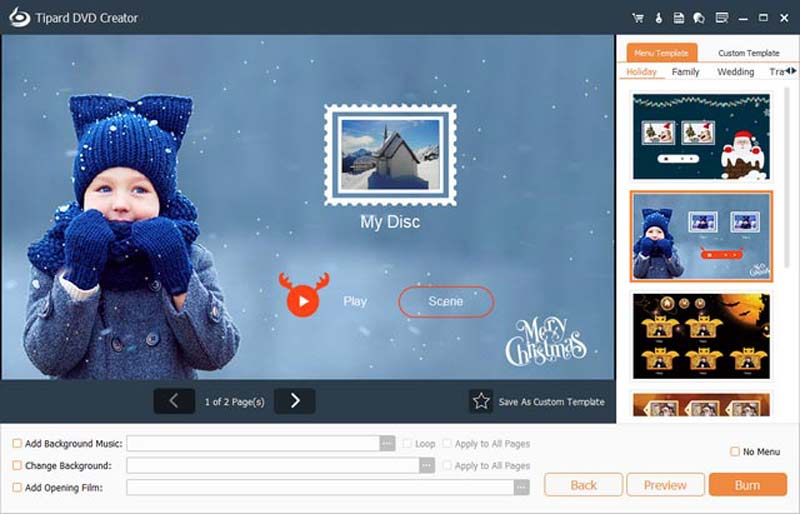
Langkah 4Setelah selesai, klik Membakar tombol. Konfirmasikan bahwa DVD Anda dimasukkan ke trek disk, lalu centang kotak di sebelah Bakar ke disk. Anda dapat menyesuaikan Jalur folder sesuai dengan kebutuhan Anda. Terakhir, klik Awal untuk membuat DVD.
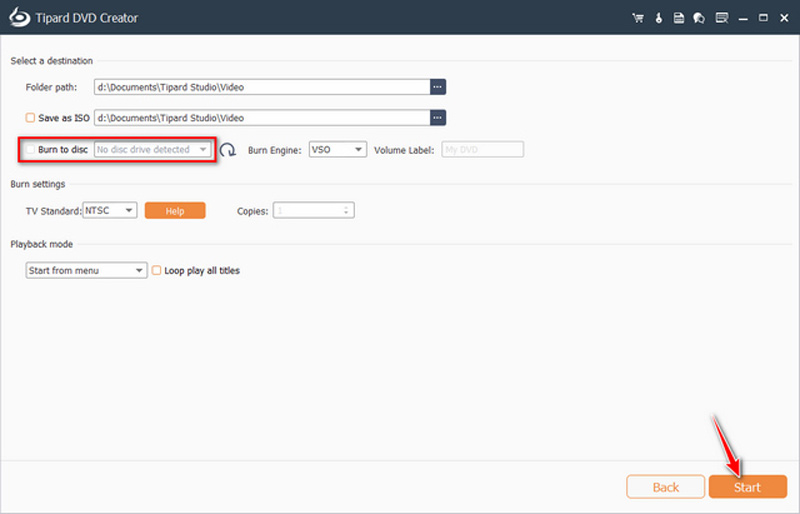
Secara keseluruhan, alat multifungsi dan pembuat DVD adalah pilihan sempurna Anda jika Anda ingin membuat DVD tanpa VLC. Hanya dengan beberapa klik, Anda bisa mendapatkan DVD yang ingin dibakar.
Pemutar Media Windows [Windows]
Untuk pengguna Windows, Windows Media Player adalah perangkat lunak bawaan untuk memutar video. Itu tidak hanya dapat memutar file multimedia tetapi juga dapat membakar disk DVD. Tidak diragukan lagi, sangat kuat dan mudah untuk menawarkan opsi pemutaran yang komprehensif pada sistem operasi Windows. Sementara itu, ia memiliki fungsi tambahan lainnya, seperti membakar DVD. Berikut adalah cara membuat DVD di Windows Media Player.
Langkah 1Buka pemutar media default dan klik Membakar tab di panel kanan.
Langkah 2Tarik ke bawah Membakar pilihan dan pilih Data CD atau DVD.
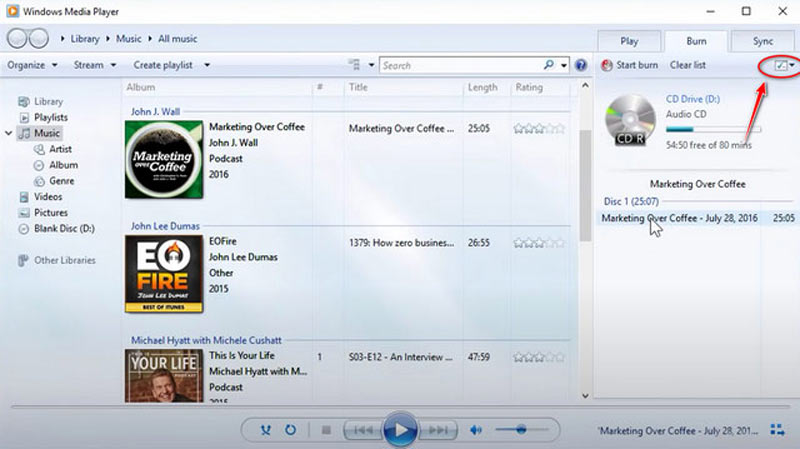
Langkah 3Buka drive disk, masukkan DVD kosong, dan tutup drive. sekali Putar Otomatis kotak dialog muncul, tutup langsung.
Langkah 4Seret dan jatuhkan semua file yang ingin Anda salin dari daftar file tengah ke Hapus daftar di panel kanan. Di sini Anda dapat mengubah urutan file di dalam Membakar panel. Setelah itu, beri judul disk saat Anda siap untuk memulai.
Langkah 5Klik Mulai Bakar untuk membuat DVD. Setelah selesai, Anda dapat mengeluarkan disk.
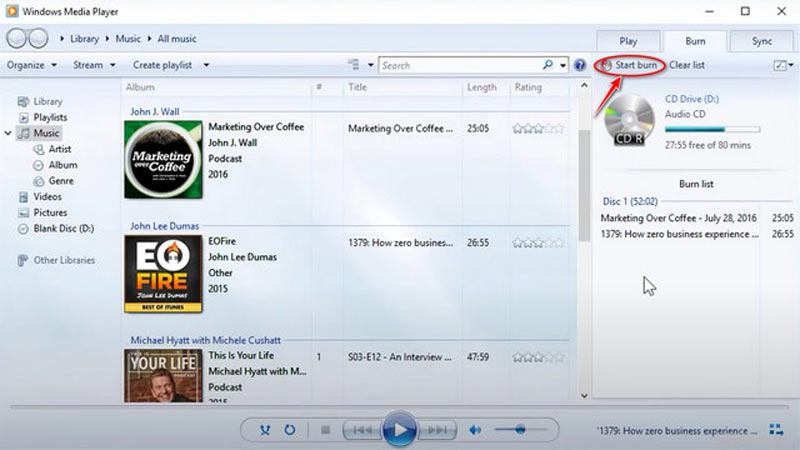
Windows Media Player adalah alternatif gratis terbaik untuk VLC yang memiliki fitur pembakaran DVD dan pengeditan video. Selain untuk burning DVD, Anda juga dapat mengedit video secara langsung, seperti crop atau membalik video di Windows Media Player.
Bagian 3. FAQ tentang Membakar DVD
Bisakah setiap drive DVD membakar DVD?
Tidak. Satu-satunya drive yang dapat membuat DVD adalah drive DVD-R, DVD+R, atau DVD+-RW. Drive DVD tradisional hanya dapat membaca DVD tetapi tidak dapat membakar disk kosong.
Apa yang dimaksud dengan membakar DVD?
Membakar DVD adalah cara populer untuk mencadangkan file penting atau membuat salinan film atau acara TV. Namun, penting untuk diperhatikan bahwa membuat materi berhak cipta tanpa izin adalah ilegal.
Apa perbedaan antara membakar dan menyalin DVD?
Membakar dan merobek adalah dua proses berbeda yang melibatkan manipulasi konten DVD dengan cara berbeda. Membakar adalah menulis data ke dalam DVD, sedangkan ripping adalah menyalin data dari DVD ke hard drive komputer.
Pada artikel ini, Anda mempelajari cara membakar DVD menggunakan VLC dan 2 cara alternatif terbaik. Kami sangat menyarankan Anda membuat DVD dengan Tipard DVD Creator. Menggunakan alat profesional untuk mendapatkan DVD berkualitas tinggi bisa lebih mudah dan lebih cepat. Jika Anda memiliki pertanyaan lain tentang membakar DVD, tinggalkan komentar Anda di sini.
Alat terbaik untuk menyalin dan mengonversi file gambar DVD Disc/Folder/ISO ke dalam berbagai format.




